Page 1
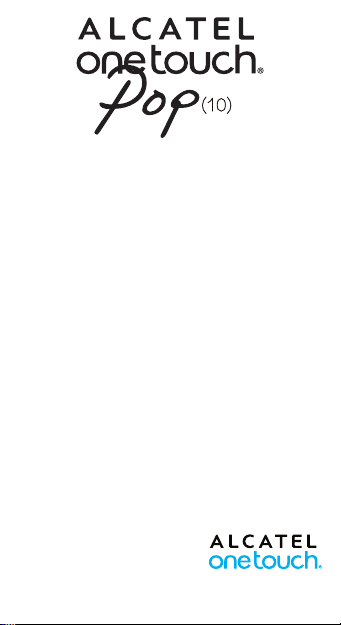
Руководство
пользователя
Спасибо за покупку ALCATEL ONETOUCH P360X. Мы
надеемся, что вы будете наслаждаться высоким качеством
мобильной связи.
Вы приобрели продукт, который использует программы с
открытым исходным кодом (http://opensource.org/): mtd,
msdosfs, netfilter/iptables и initrd в коде объектов и других
программ с открытым исходным кодом лицензированных
под GNU General Public License и Apache License.
Мы обязуемся предоставить копии соответствующих
открытых исходных кодов по вашему запросу в течении 3
лет с момента выпуска данного продукта.
Вы также можете загрузить исходные коды с веб-сайта
http://sourceforge.net/projects/alcatel/files/. Исходный код
предоставляется бесплатно при загрузке из Интернета.
Русский - CJB1AU0ALBBA
1
Page 2
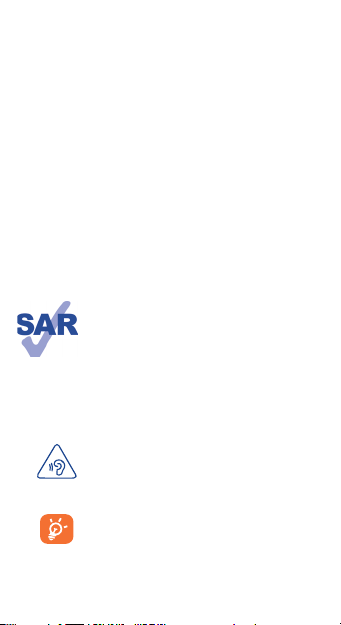
Оглавление
1 Ваше устройство...........................................................................3
1.1 Описание внешнего вида...................................................3
1.2 Главный экран..........................................................................5
1.3 Приложения и виджеты......................................................8
1.4 Основные операции.............................................................9
2 Настройки.......................................................................................11
2.1 Устройство...............................................................................11
2.2 Личные данные ....................................................................12
2.3 Система.....................................................................................12
3 Вызовы ...........................................................................................13
3.1 Осуществление вызова.....................................................13
3.2 Принятие или отклонение вызова...............................14
4 Приложение Onetouch Connect..........................................15
МЕРЫ БЕЗОПАСНОСТИ...................................................................16
Общая информация........................................................................21
Гарантия на устройство.................................................................24
Данный продукт отвечает соответствующим
ограничениям значений SAR 2.0 Вт/кг. Предельную
величину SAR вы можете найти на стр. 20 данного
руководства. В целях соблюдения требований
по ограничению воздействия радиочастотного
www.sar-tick.com
излучения рекомендуется использовать
одобренные производителем аксессуары, такие как
чехол, и держать устройство на расстоянии в 10
мм от вашего тела. Обратите внимание: в режиме
ожидания данное устройство также является
источником радиочастотного излучения.
Для предотвращения возможного повреждения
слуха не следует слушать музыку на большой
громкости в течение длительного времени.
Будьте осторожны, поднося устройство к уху при
включенной громкой связи.
Данное устройство содержит магниты, которые
могут оказывать воздействие на другие устройства
и предметы (например, кредитные карты,
кардиостимуляторы, дефибрилляторы и др.).
Следите за тем, чтобы устройство находилось на
расстоянии не менее 15 см от перечисленных выше
предметов.
2
Page 3
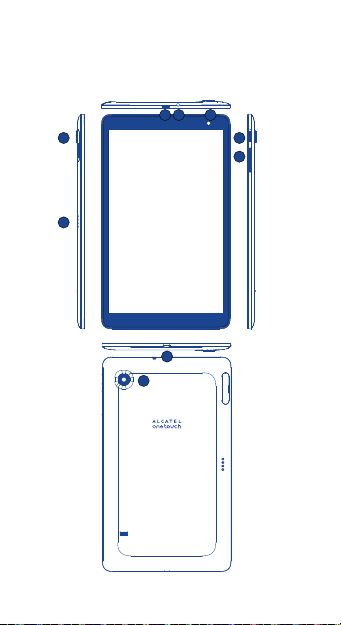
Ваше устройство
1
1.1 Описание внешнего вида
3.
2.
1.
6.
7.
8.
9.
3
4.
5.
Page 4
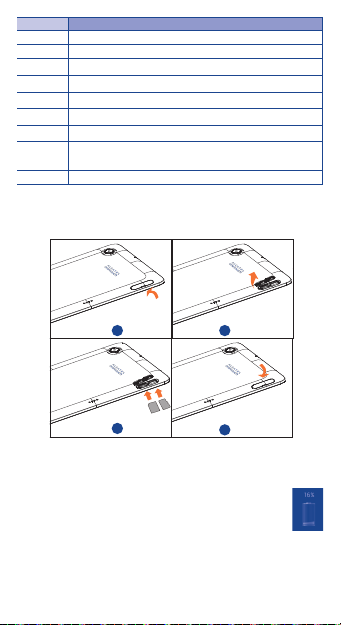
Позиция Функция
1. ИК-передатчик
2. Разъём для подключения наушников
3. Фронтальная камера
4. Клавиша включения
5. Клавиша Увеличения/Уменьшения громкости
6. Слоты SIM-карты и microSD-карты
7.
Контактная площадка для подключения клавиатуры
Разъём Micro-USB/ Разъём для подключения
8.
зарядного устройства
9. Камера
Установка micro SIM-карты и microSD-карты
Убедитесь, что SIM-карта и microSD-карта вставлены правильно,
чтобы избежать их повреждения. Пожалуйста, обратите
внимание на нижеследующую инструкцию.
1.
Примечание:
Пожалуйста, зарядите устройство перед первым
использованием. Как правило, при длительном нажатии на
клавишу включения появляется главный экран, но иногда
может появится иконка батареи, если аккумулятор
разряжен. Это означает, что перед использованием вы
должны зарядить устройство. Используйте зарядное
устройство, рекомендованное TCL Communication Ltd.
и филиалами.
Данное устройство невозможно заряжать через USBподключение к компьютеру. Пожалуйста, подключите ваше
зарядное устройство перед первым использованием.
3.
2.
4.
4
Page 5
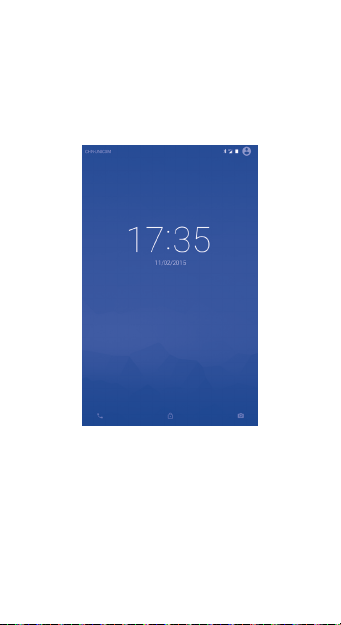
1.2 Главный экран
Главный экран вашего устройства является расширенным
и содержит три части по умолчанию, что позволяет вам
разместить больше избранных приложений, папок и
виджетов для быстрого доступа. Чтобы переходить между
частями главного экрана, скользите пальцем влево или
вправо.
1.2.1 Блокировка/разблокировка экрана
После включения устройство показывает экран
блокировки, установленный по умолчанию.
Нажмите и скользите вверх, чтобы разблокировать экран,
влево, чтобы включить Камеру, вправо для перехода в
приложение Телефон.
5
Page 6
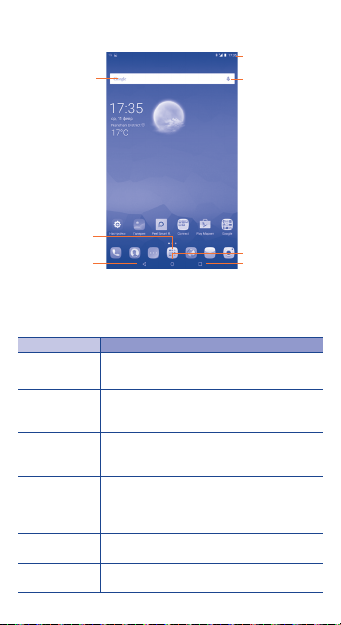
1.2.2 Иконки на вашем экране
Строка состояния
Поиск Google
Главное
меню (список
приложений)
Назад
Название Описание
Поиск Google Нажмите для того, чтобы начать поиск в
Голосовое
управление
Главное
меню (список
приложений)
Назад Нажмите, чтобы вернуться на
Главный экран Нажмите, чтобы вернуться на главный
Недавние
приложения
сети Интернет или на устройстве
Нажмите для того, чтобы начать
голосовой поиск данных в сети Интернет
и на устройстве
Нажмите, чтобы открыть список
приложений (главное меню)
предыдущий экран или закрыть
диалоговое окно, меню, панель
уведомлений и т.д.
экран
Нажмите, чтобы открыть список
запущенных приложений.
Голосовое
управление
Главный
экран
Недавние
приложения
6
Page 7
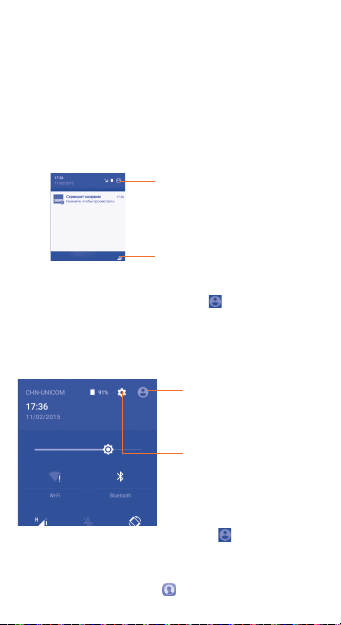
Нажмите и потяните вниз строку состояния для открытия
панели быстрых настроек или панели уведомлений.
Для закрытия панели уведомлений или панели быстрых
настроек нажмите на нее и потяните вверх.
Панель уведомлений
При получении уведомления потяните строку состояния
вниз, чтобы открыть панель уведомлений. В панели
уведомлений отображается информация о тех или иных
событиях, происходящих или произошедших с вашим
телефоном, например, уведомления о получении SMS и
MMS, статус установки приложений и т.д.
Примечание: Чтобы получить доступ к панели быстрых
Панель быстрых настроек
На панели быстрых настроек вы можете включить или
отключить некоторые функции, а также изменить режим
работы планшетного ПК.
настроек, откройте панель уведомлений
и нажмите на иконку или просто
потяните вниз строку состояния.
Нажмите для перехода к
панели быстрых настроек
Нажмите для удаления всех
уведомлений о событиях
(уведомления о некоторых
фоновых процессах не будут
удалены).
Нажмите для входа в экран
пользователя
Нажмите для доступа к
меню «Настройки»
Примечание: при нажатии на иконку , панель
быстрых настроек и панель уведомлений
будут закрыты. На экране отобразится
информация о пользователе, которую вы
установили в Контактах.
7
Page 8
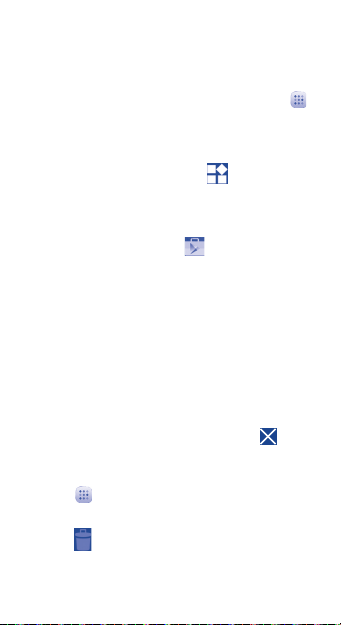
1.3 Приложения и виджеты
1.3.1 Главное меню (список приложений)
В главном меню отображаются все предварительно и
вновь установленные приложения. Для доступа к списку
приложений (главному меню) нажмите на иконку на
главном экране.
1.3.2 Виджеты
Нажмите и удерживайте пустую область на главном
экране, затем выберите Виджеты , чтобы добавить
виджет.
1.3.3 Загрузка и установка новых приложений
Для того, чтобы загрузить и установить новые приложения,
нажмите на иконку Play Маркет .
1.3.4 Управление иконками на главном экране
Нажмите на иконку приложения в списке всех приложений
и удерживайте её, чтобы добавить приложение на главный
экран. Чтобы создать папку на главном экране, просто
поместите одно приложение на другое. Для изменения
названия папки нажмите на её текущее название и
введите новое.
1.3.5 Удаление ярлыков приложений с главного
экрана
Нажмите и удерживайте ярлык, который вы хотите удалить с
главного экрана, затем перетащите его на значок , который
появится в середине верхней части экрана, и отпустите.
1.3.6 Удаление приложений
Нажмите для входа в главное меню (список
приложений), нажмите и удерживайте иконку
приложения, которое вы хотите удалить, перетащите её
на значок , который появится в левой верхней части
экрана, и отпустите.
8
Page 9

1.4 Основные операции
1.4.1 Включение устройства
Удерживайте клавишу включения до тех пор, пока не
загорится подсветка экрана. На это может потребоваться
несколько секунд.
1.4.2 Выключение устройства
• Удерживайте клавишу включения до тех пор, пока на
экране не появится меню с параметрами устройства.
Выберите пункт Отключить питание.
• Удерживайте клавишу включения в течение примерно
10 секунд для принудительного выключения устройства.
1.4.3 Режим ожидания
Нажмите к лавишу включения, и устройство перейдет в
режим ожидания.
Примечание: устройство автоматически переходит
в режим ожидания по прошествии определённого
интервала времени, заданного в настройках таймаута экрана. Для перехода в активный режим нажмите
клавишу включения или дважды щелкните по экрану.
1.4.4 Подключение к компьютеру через USB-
кабель
При подключении к компьютеру посредством USBкабеля, вы можете обмениваться файлами между вашим
устройством и компьютером.
1.4.5 Изменение обоев
Нажмите и удерживайте пустую область на главном
экране, затем выберите Обои , чтобы установить обои.
Вы также можете изменить обои, перейдя в Настройки
> Экран > Обои. Выберите изображение, затем нажмите
Установить обои.
9
Page 10

1.4.6 Wi-Fi
Включение Wi-Fi и подключение к беспроводной сети
• Нажмите иконку Wi-Fi на панели быстрых настроек, для
включения/выключения Wi-Fi.
• Перейдите в меню Настройки, нажмите на
переключатель в строке Wi-Fi, чтобы включить/
выключить Wi-Fi.
• Нажмите на сеть Wi-Fi, к которой вы хотите подключиться.
Если выбранная вами сеть защищена, вам потребуется
ввести ключ безопасности сети (вы можете связаться
с администратором сети для получения подробной
информации). Для завершения нажмите Подключиться
Совет: для экономии заряда батареи выключайте Wi-Fi,
когда вы не пользуетесь им.
1.4.7 Масштабирование
Коснитесь экрана двумя пальцами одной руки и, не
отрывая их от экрана, сведите вместе или разведите в
разные стороны, чтобы изменить масштаб веб-страницы
или изображения.
1.4.8 Блокировка ладонью
Если эта функция включена в настройках, прикройте
экран ладонью для его блокировки.
1.4.9 Включить подсветку экрана
Если эта функция включена в настройках, дважды
щелкните по экрану, чтобы перейти в активный режим.
10
Page 11
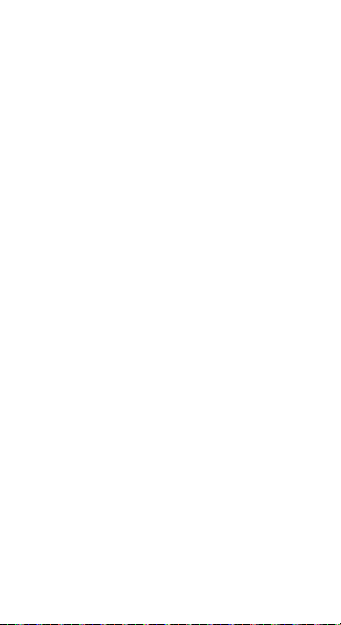
Настройки
2
2.1 Устройство
2.1.1 Звук
Вы можете установить Громкость, Звук нажатия на
экран, Звук блокировки экрана клавишами регулировки
громкости или нажмите Настройки>Звук.
2.1.2 Экран
Перейдите в Настройки>Экран и вы увидите параметры:
• Обои Настройте ваши обои
• Яркость Установите комфортную яркость экрана
• Размер
шрифта
• Тайм-аут
экрана
• Заставка Настройте заставку, которая будет
2.1.3 Память
Перейдите в Настройки>Память для просмотра
информации о состоянии памяти.
2.1.4 Статистика батареи
Перейдите в Настройки>Статистика батареи для
просмотра информации об аккумуляторе.
2.1.5 Приложения
Перейдите в Настройки>Приложения для просмотра
списка приложений.
Выберите комфортный размер шрифта
Установите время появления заставки
отображаться в режиме ожидания
11
Page 12

2.2 Личные данные
2.2.1 Язык и клавиатура
Перейдите в Настройки>Язык и клавиатура для
настройки языка и режима ввода теста.
• Язык Установите язык системы.
• Установленные
клавиатуры
Выберите режим ввода текста.
2.2.2 Восстановление и сброс
Вы можете создавать резервные копии настроек и других
данных, связанных с одним или несколькими аккаунтами
Google. Если вам необходимо сбросить настройки, вы
можете восстановить ваши данные, сохраненные для
вашей учетной записи ранее.
Для этого перейдите в меню Настройки>Восстановление
и сброс.
Совет: перед сбросом настроек убедитесь, что все ваши
данные сохранены в резервной копии, а уровень заряда
аккумулятора превышает 50%.
2.3 Система
2.3.1 Дата и время
Выберите Настройки>Дата и время для установки даты,
времени и их формата
2.3.2 О планшетном ПК
Выберите Настройки>О планшетном ПК для просмотра
юридической информации, информации о состоянии
устройства и версии программного обеспечения и т. д.
12
Page 13

Вызовы
3
3.1 Осуществление вызова
• Вы можете осуществлять вызовы с помощью
приложения Телефон. Существует два способа
осуществления вызова:
1. На экране блокировки, нажмите и скользите вправо,
для доступа к приложению Телефон.
2. Нажмите иконку , чтобы открыть список всех
приложений, затем выберите иконку .
• Нажмите для отображения клавиатуры. Чтобы
совершить вызов, наберите номер на панели набора
номера и нажмите клавишу . Также вы можете
выбрать номер в меню Контакты или Недавние.
Набранный вами номер может быть сохранен в
Контактах: для этого нажмите Добавить в контакты.
• Для завершения вызова нажмите .
13
Нажмите,
чтобы открыть
дополнительные
опции
Нажмите, чтобы
показать панель
набора номера
Page 14

3.2 Принятие или отклонение вызова
При поступлении входящего вызова потяните иконку
вправо, чтобы ответить на вызов, влево, чтобы отклонить
вызов, или вверх, чтобы отклонить вызов и отправить
SMS-сообщение.
14
Page 15

Приложение Onetouch
4
Connect
Подключив ваш планшет к телефону, вы сможете звонить,
получите доступ к контактам и сможете отправлять
сообщения непосредственно с вашего планшета.
Выполните несколько шагов, указанных ниже, чтобы
установить соединение с помощью приложения Onetouch
Connect.
1. Установите приложение Onetouch Connect Phone на
смартфон, с которым вы хотите установить соединение,
затем запустите установленное приложение.
2. Откройте Onetouch Connect на вашем планшете и
нажмите НАСТРОЙКА, затем нажмите ПОИСК, чтобы
начать поиск вашего телефона для сопряжения.
(Рисунок 1)
3. После успешного подключения вы сможете звонить
, получать доступ к контактам и отправлять
сообщения с вашего устройства.
4. Также вы можете поделиться Интернет-подключением
вашего смартфона с планшетом, нажав иконку
(Рисунок 1)
15
Page 16

МЕРЫ БЕЗОПАСНОСТИ
Перед началом эксплуатации устройства внимательно прочитайте
эту главу. Производитель не несет ответственности за ущерб,
причиненный в результате эксплуатации планшетного ПК, не
соответствующей правилам, приведённым в данном руководстве.
• МЕРЫ БЕЗОПАСНОСТИ В АВТОМОБИЛЕ:
Проведенные исследования показали, что использование устройства
в движущемся транспортном средстве представляет реальную
угрозу, даже при использовании громкой связи (специальным
автомобильным набором, гарнитурой “наушник-микрофон” и т.д.),
и поэтому мы настоятельно рекомендуем водителям пользоваться
устройством только во время остановок.
Находясь за рулем, не используйте свое устройство и наушники
для прослушивания музыки или радио. Такое использование
наушников потенциально опасно, а в некоторых регионах даже
официально запрещено. Включенное устройство излучает
электромагнитные волны, которые могут создавать помехи в работе
электронных систем автомобиля, таких как система антиблокировки
тормозов (ABS) или надувные подушки безопасности (Airbag). Во
избежание проблем рекомендуется:
- не помещать устройство на приборную доску и вблизи подушек
безопасности,
- выяснить у поставщика или изготовителя автомобиля, насколько
надежно защищены от помех его электронные системы.
• УСЛОВИЯ ЭКСПЛУАТАЦИИ:
Рекомендуется время от времени выключать устройство, чтобы
улучшить его работу.
Всегда выключайте устройство перед посадкой в самолет.
Не включайте устройство на территории медицинских учреждений,
кроме специально отведенных мест. Устройство может создавать
помехи в работе электрических и электронных устройств,
использующих радиочастоты.
Выключайте устройство, когда вы находитесь рядом с газом или
легковоспламеняющимися жидкостями. Строго соблюдайте
правила использования устройства, вывешенные на складах ГСМ,
бензозаправочных станциях, химических заводах или в любом ином
месте, где имеется риск взрыва.
Следите за тем, чтобы включенное устройство находилось на
расстоянии не менее чем 15 см от медицинских приборов, таких
как кардиостимулятор, инсулиновый инжектор и т.д. При разговоре
всегда держите устройство со стороны, противоположной
кардиостимулятору или слуховому аппарату, если вы ими пользуетесь.
16
Page 17

При пользовании громкой связью не подносите устройство близко к
уху, поскольку громкий звук может повредить слух.
Не позволяйте детям использовать устройство и/или играть с ним и
аксессуарами без присмотра взрослых.
Обратите внимание, что ваше устройство является цельным: задняя
крышка и аккумулятор не являются съемными. Не пытайтесь
разобрать устройство, так как в этом случае гарантия качества
аннулируется. Также попытка разобрать устройство может вызвать
повреждение аккумулятора, что может привести к утечке веществ,
которые могут вызвать аллергическую реакцию.
Бережно обращайтесь со своим устройством и храните его в чистом,
незапыленном месте.
Защищайте устройство от воздействия неблагоприятных внешних
условий (влажности, дождя, попаданий жидкости внутрь, пыли,
морского воздуха и т.п.). Производитель рекомендует эксплуатировать
устройство при температуре от -0°C до +45°C.
При температуре свыше +45°C изображение на экране может
выглядеть смазанным. Это проблема временная и опасности не
представляет.
Не вскрывайте, не разбирайте и не пытайтесь отремонтировать
устройство самостоятельно.
Берегите его от падений или других сильных динамических
воздействий.
Не используйте устройство, если стеклянный экран поврежден:
поцарапан или разбит, чтобы избежать травм.
Не наносите краску на устройство.
Пользуйтесь только теми аккумуляторами, зарядными устройствами
и аксессуарами, которые рекомендованы компанией TCL
Communication Ltd., а также ее филиалами, и совместимы с вашей
моделью устройства. Компания TCL Communication Ltd. и ее филиалы
не несут ответственности за ущерб, вызванный использованием
нерекомендуемых аккумуляторов или зарядных устройств.
Не забывайте делать резервные копии или сохранять в письменном
виде все важные сведения, хранящиеся на устройстве.
Некоторые люди под действием вспышек света, производимых
видеоиграми, могут быть склонны к приступам эпилепсии,
временным помутнением сознания или провалам в памяти. Такие
симптомы могут проявиться у человека, ранее их не испытывавшего.
Если в вашей семье наблюдались такие случаи, проконсультируйтесь
с врачом, прежде чем играть в видеоигры на своем устройстве или
использовать другие его функции, производящие яркие вспышки
света.
17
Page 18

Родители должны присматривать за детьми, когда они играют в
видеоигры или используют функции устройства с яркими световыми
эффектами. Если возникают следующие симптомы: конвульсии,
глазные и мышечные судороги; потеря сознания, неконтролируемые
движения и потеря ориентации, необходимо прекратить игру,
отключить световые эффекты на устройстве и проконсультироваться
с врачом. Чтобы предотвратить появление подобных симптомов,
примите следующие меры:
- Не играйте в игры и не используйте яркие световые эффекты на
устройстве, если вы устали и нуждаетесь в отдыхе.
- Ежечасно делайте 15-минутные паузы.
- Играйте в хорошо освещенном помещении.
- Всегда держите устройство на достаточном расстоянии от глаз.
- Почувствовав тяжесть в руках и запястьях, сразу прекратите игру и
не возобновляйте ее в течение нескольких часов.
- Если тяжесть в руках, запястьях и предплечьях не проходит,
прекратите играть и обратитесь к врачу.
Когда вы играете в игры на вашем устройстве, вы можете испытывать
временный дискомфорт в ладонях, руках, плечах, шее или других
частях вашего тела. Следуйте инструкциям, данным выше, чтобы
избежать скелетно-мышечных расстройств.
• НЕПРИКОСНОВЕННОСТЬ ЧАСТНОЙ ЖИЗНИ:
Вы должны соблюдать законы и правила, относящиеся к
фотографированию и записи звука с помощью мобильного
устройства. В соответствии с этими законами и правилами, в
некоторых странах может быть строго запрещено фотографирование
людей и запись их высказываний для последующего воспроизведения
и распространения. Это считается вторжением в их частную жизнь.
Владелец устройства обязан соблюдать права других людей на
частную жизнь и спрашивать разрешение на запись частных и
конфиденциальных переговоров, а также фотосъемку частных лиц.
Оператор связи, а также производители, поставщики и продавцы
отказываются от любой ответственности, связанной с незаконным
использованием вашего устройства.
• БАТАРЕ Я
Обратите внимание, что ваше устройство является цельным:
задняя крышка и аккумулятор не являются съемными. Соблюдайте
следующие меры предосторожности:
- Не пытайтесь открыть заднюю крышку и заменить аккумулятор.
Пожалуйста, обратитесь к официальным представителям, чтобы
заменить его.
- Не пытайтесь извлечь, заменить или открыть аккумулятор.
- Не пытайтесь производить какие-либо действия с задней крышкой
устройства.
18
Page 19

- Не бросайте аккумулятор в огонь или в бытовой мусор, не
подвергайте его воздействию температур свыше +50°С.
- Утилизируйте использованную батарею в соответствии с
инструкциями. Существует риск взрыва, если аккумуляторная
батарея заменена батареей неверного типа.
Этот знак на вашем устройстве, аккумуляторе и
различных аксессуарах обозначает, что после того, как
вы перестали ими пользоваться и хотите их выбросить,
эти устройства нужно сдать в специальные центры сбора
отходов, такие как:
- городские свалки, снабженные специальными баками
для сбора данных устройств
- баки для сборки электронных отходов в пунктах продажи.
Впоследствии эти отходы будут переработаны, что позволит избежать
выбросов вредных веществ в окружающую среду, а также повторно
использовать материалы, содержащиеся в перерабатываемых
устройствах.
В странах Европейского Союза
Центры сбора электронных отходов доступны для всех и бесплатны.
Любая аппаратура, помеченная таким знаком, должна быть сдана в
центры сбора.
В странах вне Европейского Союза:
Если в вашей стране существуют соответствующие центры сбора
и переработки электронных отходов, помеченная этим знаком
аппаратура не должны выкидываться с бытовым мусором, а должна
сдаваться в эти центры сбора для дальнейшей переработки.
• ЗАРЯДНЫЕ УСТРОЙСТВА
Зарядные устройства, предназначенные для вашего телефона,
работают при температурах от 0°С до +40°С.
Они полностью отвечают стандартам безопасности, установленным
для информационно-технологического и офисного оборудования.
Они также соответствуют директиве 2009/125/EC. Из-за различий в
спецификациях на электротехническое оборудование, действующих в
разных странах, приобретенное в одной стране зарядное устройство
может не работать в другой стране. Использовать зарядные
устройства для посторонних целей запрещается.
Зарядное устройство должно быть установлено рядом с устройством
и быть легко доступным.
• ЭЛЕКТРОМАГНИТНОЕ ИЗЛУЧЕНИЕ:
ДАННОЕ УСТРОЙСТВО СООТВЕТСТВУЕТ МЕЖДУНАРОДНЫМ
СТАНДАРТАМ, РЕГЛАМЕНТИРУЮЩИМ ПРЕДЕЛЬНЫЕ УРОВНИ
ВОЗДЕЙСТВИЯ РАДИОВОЛН НА ЧЕЛОВЕКА.
19
Page 20

Данное мобильное устройство является передатчиком и приемником
радиосигнала. Его конструкция исключает превышение предельных
уровней воздействия радиоволн (радиочастотных электромагнитных
полей), установленных международными стандартами. Стандарты
были разработаны независимой научно-исследовательской
организацией (ICNIRP) с целью обеспечения безопасности всех
лиц, независимо от возраста и состояния здоровья. В стандартах,
определяющих допустимый уровень воздействия радиоволн,
используется показатель, именуемый удельным коэффициентом
поглощения электромагнитной энергии (Specific Absorption Rate, или
SAR). Для мобильных устройств установлено предельное значение
SAR, равное 2 Вт/кг.
Испытания для измерения SAR проводятся для стандартных
рабочих положений устройства, при которых мощность излучения
устройства находится на самом высоком сертифицированном уровне,
во всех диапазонах рабочих частот. Максимальное значение SAR в
соответствии со стандартами ICNIRP для данной модели устройства
составляет:
Максимальное значение SAR для данной модели и условия, при
P360X (на тело) 0.904 Вт/кг
Во время использования фактическое значение SAR для данного
устройства, как правило, находится значительно ниже его
максимальных значений. Это происходит потому, что устройство
автоматически выбирает минимальный уровень мощности,
достаточный для надежного соединения с сетью. Чем ниже выходная
мощность устройства, тем ниже значение SAR.
Измерение значения SAR во время ношения устройства на теле было
проведено на расстоянии 10 мм от тела. Для обеспечения требуемого
уровня SAR устройство должно находится не менее, чем на данном
расстоянии от вашего тела.
Если вы используете не утверждённые производителем аксессуары,
убедитесь, что они не содержат металлических компонентов и
обеспечивают расположение устройства на указанном расстоянии
от тела.
Всемирная Организация Здравоохранения и Управление по контролю
качества продуктов и лекарств заявили, что если люди хотят снизить
дозу SAR, им рекомендуется использовать устройства громкой
связи, чтобы держать устройство вдали от головы и тела во время
использования, а также уменьшить время использования устройства.
которых оно было зарегистрировано
20
Page 21

• ЛИЦЕНЗИОННАЯ ИНФОРМАЦИЯ
Логотип microSD Logo является зарегистрированным
товарным знаком.
Товарный знак и эмблемы Bluetooth принадлежат
корпорации Bluetooth SIG,
и любое их использование компанией TCL
Communication Ltd. и ее филиалами осуществляется в
рамках соответствующей лицензии. Другие товарные
знаки и названия продуктов являются собственностью
соответствующих владельцев.
P360X Bluetooth Declaration ID D025404
Логотип Wi-Fi является сертификационным знаком
Wi-Fi Alliance.
Устройство использует нестандартизированную
частоту и предназначено для использования во всех
Европейских странах.
Wi-Fi может использоваться в странах ЕС
без ограничений в помещении, но не может
Google, логотип Google logo, Android, логотип Android, Google Search™,
Google Maps™, Gmail™, YouTube, Google Play Store, Google Latitude™ и
Hangouts™ являются торговыми марками Google Inc.
Логотип «робот Android» воспроизведен или изменен из созданной и
распространяемой работы Google, и используется согласно условиям,
описанным в лицензии Creative Commons Attribution 3.0 (текст
которой можно посмотреть в меню Правовая информация Google в
Настройки>Об устройстве>Правовая информация)
использоваться вне помещений во Франции.
(1)
.
Общая информация
• Адрес в Интернете: www.alcatelonetouch.com
• Номер горячей линии: 8 (800) 555 65 95. Дополнительную
информацию вы можете найти на нашем веб-сайте.
Кроме того, на нашем сайте вы можете просмотреть раздел «Часто
задаваемые вопросы» или задать вопрос, связавшись с нами
напрямую по электронной почте.
Электронная версия данного руководства пользователя на
английском и других языках доступна на нашем сайте:
www.alcatelonetouch.com
Устройство работает в диапазоне частот 5150 ~ 5350. Эти ограничения
действуют только в помещении.
(1)
Зависит от страны
21
Page 22

Данное устройство соответствует основным требованиям и
0700
соответствующим предписаниям директив 1999/5/EC, 2011/65/EU и
2009/125/EC. С полным вариантом текста “Заявления о соответствии”
для вашего устройства можно ознакомиться на веб-сайте:
www.alcatelonetouch.com
Адрес компании:
к. 1910-12A Тауэр 3, 33 Кэнтон Роад Тсим Ша Тсуи, Ковлун, Гонконг
Сити, Китай
Заявление об освобождении от ответственности
Между описанием в руководстве пользователя и действительными
функциями устройства могут наблюдаться некоторые расхождения
в зависимости от выпуска программного обеспечения или от
особенностей услуг вашего оператора связи.
Компания TCL Communication Ltd. не несет юридической
ответственности за любые различия, если таковые имеются, и за их
последствия.
Это устройство может содержать данные, включая приложения и
программное обеспечение, которые предоставляются сторонними
лицами для использования в устройстве («Приложения сторонних
лиц»).
Все приложения третьих сторон в этом устройстве предоставляются
«как есть», без каких либо гарантий, прямых или косвенных, в том
числе товарной гарантии, предназначенные для определенного
использования, совместимые с другими данными и приложениями
без нарушения авторских прав. Компания TCL Communication Ltd.
выполнила все обязательства, возлагаемые на нее как на производителя
мобильных устройств и мобильных телефонов с учетом соблюдения
Прав Интеллектуальной собственности. TCL Communication Ltd. не
несет ответственности за банкротство или несостоятельность
третьих лиц, чьи приложения используются на данном устройстве.
TCL Communication Ltd. не несет ответственности за претензии,
иски или какие-либо иные действия, возникающие в результате
использования или попытки использования приложений сторонних
лиц. Кроме того, приложения сторонних лиц, которые в настоящее
время предоставляются бесплатно компанией TCL Communication Ltd.,
в будущем могут потребовать платных обновлений; TCL Communication
Ltd. отказывается от ответственности в отношении дополнительных
расходов, которые в дальнейшем могут понести покупатели.
22
Page 23

Наличие приложений может изменяться в зависимости от страны
и оператора сети, где используется устройство; ни в каких случаях
TCL Communication Ltd. не несет ответственности за доступные
приложения и программное обеспечение данного устройства.
Таким образом, TCL Communication Ltd. не несет ответственности за
отсутствие одного или нескольких приложений, так как их наличие
зависит от страны покупателя. TCL Communication Ltd. оставляет за
собой право в любой момент добавить или удалить приложения
сторонних лиц без предварительного уведомления; ни в каких случаях
TCL Communication Ltd. не несет ответственности перед покупателем
за какие-либо последствия которые могут возникнуть после удаления
данных приложений.
Аксессуары
• Зарядное устройство, 5.0В/2.0A
• USB-кабель, 5-контактый micro USB
23
Page 24

Гарантия на устройство
На ваше устройство предоставляется гарантия от производственных
дефектов, возникших при правильном использовании в течение
двенадцати (12) месяцев со дня покупки, указанного в чеке.
Эта гарантия также распространяется на аккумуляторы (2) и
аксессуары, входящие в комплект планшетного ПК, однако
гарантийный срок для них составляет шесть (6) месяцев (1) со дня
покупки, указанного в чеке.
В случае обнаружения дефекта, нарушающего нормальную работу
устройства, следует незамедлительно проинформировать своего
поставщика и передать ему устройство вместе с документом,
подтверждающим покупку.
(1) Гарантийный срок может варьироваться в зависимости от страны.
(2) Срок службы заряжаемого аккумулятора для устройства (с
учетом времени работы в режиме разговора, времени ожидания
и общего срока службы) зависит от условий его хранения и
эксплуатации, а также от конфигурации сети. Аккумуляторы
считаются расходными материалами и, согласно спецификациям,
обеспечивают оптимальное качество работы мобильного
устройства в течение первых шести месяцев после покупки,
примерно в рамках 200 циклов зарядки.
Поставщик, по своему усмотрению, заменит или отремонтирует
устройство или его часть, которая будет признана дефектной. На
отремонтированное устройство или аксессуар распространяется
гарантия в один (1) месяц на отсутствие аналогичного дефекта. Ремонт
или замена могут выполняться с использованием восстановленных
деталей, равнозначных по функциональности вышедшим из строя.
Настоящая гарантия покрывает только стоимость деталей и работ, но
не распространяется на все остальные затраты.
Настоящая гарантия не применяется, если повреждения или дефекты
вашего устройства и/или аксессуаров были вызваны следующими
причинами (без ограничений):
1) Несоблюдением инструкций по эксплуатации или монтажу, а
также несоблюдением технических норм и правил безопасности,
действующих в стране использования,
2) Подключением устройств, не рекомендованных TCL Communication
Ltd.,
3) Модификацией или ремонтом, осуществленными персоналом,
не имеющим на то разрешения от TCL Communication Ltd. или
ее филиалов,
4) Модификацией, настройкой или изменением программного
обеспечения или оборудования, осуществленными физическими
лицами, не имеющим на то разрешения от TCL Communication Ltd.,
24
Page 25

5) Плохой погодой, ударом молнии, пожаром, влажностью,
проникновением жидкостей или пищевых продуктов, химической
продукции, загрузкой файлов, авариями, высоким напряжением,
коррозией, окислением и др.
Устройства с удаленными или исправленными этикетками и
серийными номерами (IMEI) гарантийному обслуживанию не
подлежат.
Никаких иных гарантий, выраженных в устном или письменном виде,
кроме настоящей ограниченной гарантии или обязательной гарантии,
определенной местным законодательством, не существует.
Ни в одном из случаев TCL Communication Ltd. или ее филиалы не
будут нести ответственности за любые побочные или косвенные
убытки какого-либо типа, включая, но, не ограничиваясь ими,
торговые потери, коммерческие убытки и т.д., при условии, что
отказ от возмещения этих убытков соответствует действующему
законодательству.
В некоторых государствах и странах законодательство не допускает
ограничений на побочные или косвенные убытки или отказов от
ответственности за них, а также ограничений на подразумеваемые
гарантии, поэтому вышеизложенные ограничения могут вас не
затрагивать.
25
Page 26

ALCATEL является торговым знаком компании
Alcatel-Lucent и используется в соответствии с
лицензией, выданной компании TCL Communication
Все права защищены © Copyright 2015
Компания TCL Communication Ltd. сохраняет за собой
право вносить изменения в материалы и технические
спецификации продукции без предварительного
Ltd.
TCL Communication Ltd.
уведомления
